Jeśli pracujesz w świecie animacji i produkcji wideo, obsługa elastycznej i efektywnej kamery jest kluczowym czynnikiem dla imponujących rezultatów. W tym przewodniku pokażę ci, jak zbudować rig kamery w Adobe After Effects i bezpiecznie poruszać się w przestrzeni 3D. Dobrze zorganizowany rig kamery zapewnia nie tylko kreatywne możliwości, ale także możliwość tworzenia imponujących ujęć, które znacznie wzbogacą twoje projekty.
Najważniejsze wnioski
Rig kamery umożliwia jednoczesne kontrolowanie różnych parametrów kamery i pozwala na łatwe sterowanie złożonymi ruchami. Dzięki skonfigurowanemu setupowi możesz osiągnąć płynne i dynamiczne ruchy, które w innym przypadku byłyby trudne do zrealizowania.
Krok po kroku
1. Utwórz nową kompozycję
Rozpocznij After Effects i utwórz nową kompozycję. Kliknij prawym przyciskiem myszy i wybierz „Nowa kompozycja”. Nazwij ją i ustaw rozdzielczość oraz liczbę klatek na sekundę. W tym przykładzie nazwę kompozycję po prostu „Test”. Możesz wybrać czas trwania 10 sekund.
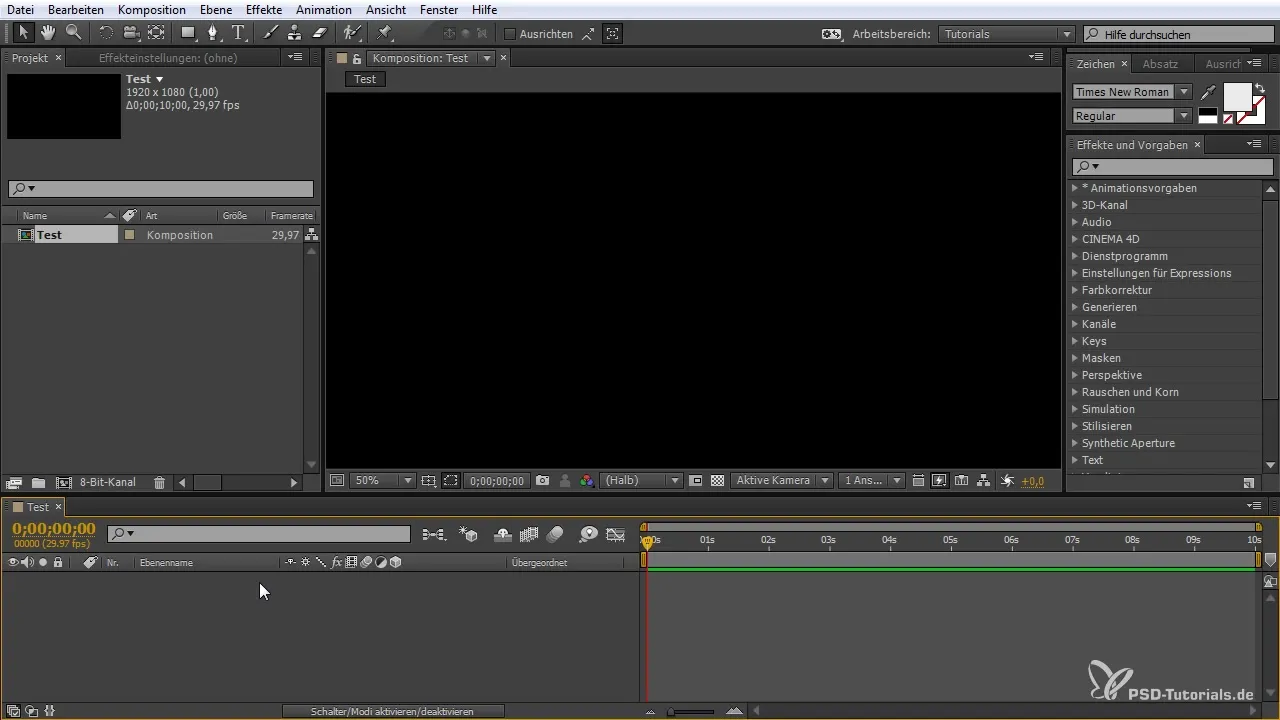
2. Dodaj kamerę
Dodaj kamerę do swojej kompozycji, klikając ponownie prawym przyciskiem myszy i wybierając „Nowe” > „Kamera”. Wybierz ogniskową 55 mm. To jest popularne ustawienie dla bardzo wielu przypadków.
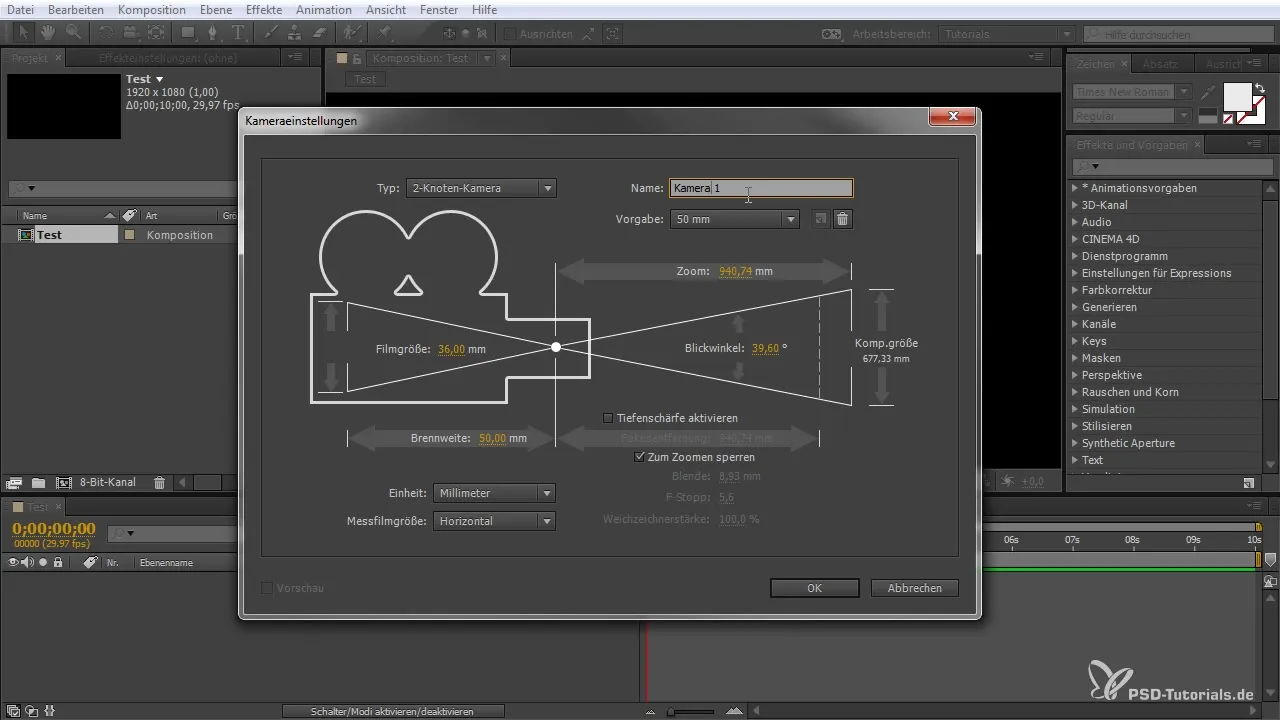
3. Utwórz obiekty null
Teraz potrzebujesz dwóch obiektów null do kontroli kamery i dolly. Kliknij ponownie prawym przyciskiem myszy w kompozycji i wybierz „Nowe” > „Obiekt null”. Duplikuj obiekt null, naciskając CTRL i D, aby mieć dwa - jeden do kontroli kamery i jeden do dolly. Nazwij je odpowiednio.
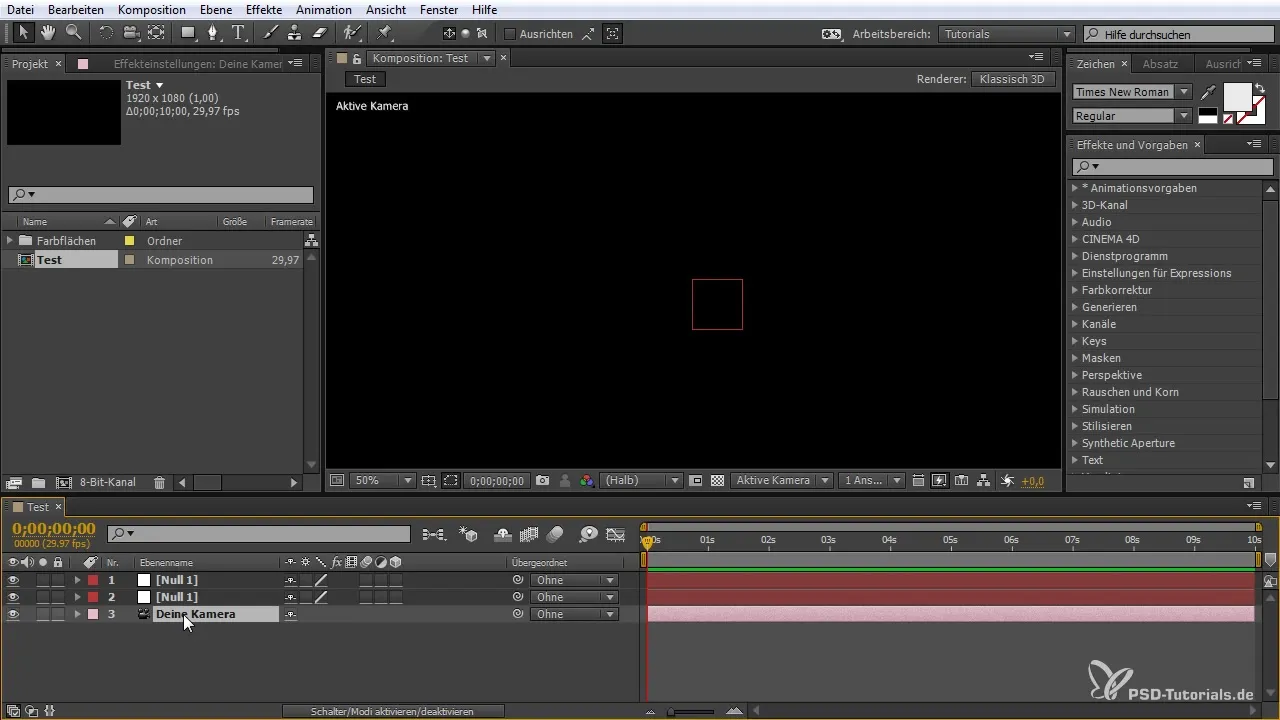
4. Ułóż parametry
Określ układ obiektów. Dolly powinien być umieszczony pod kontrolą kamery. To jest ważne dla funkcjonalności. Możesz łatwo dostosować pozycję obiektów null, ale opisany tutaj układ jest preferowany przez wielu użytkowników.
5. Powiąż parametry
Aby powiązać ruchy, musisz połączyć parametry kamery z obiektami null. Aktywuj funkcję 3D dla obiektów null. Wybierz kamerę, przytrzymaj klawisz ALT i przeciągnij „symbol ślimaka” do obiektów null. Dzięki temu wszystkie są ze sobą powiązane, co umożliwia łatwiejszą kontrolę.
6. Utwórz krzywą animacji
Aby ruchy kamery były płynne, użyj klatek kluczowych. Naciśnij P, aby wyświetlić pozycję kamery. Ustaw klatkę kluczową na początku swojej animacji. Przesuń oś czasu o kilka klatek dalej i ustaw kolejną klatkę kluczową, aby uzyskać szybki zoom. Możesz to zrobić przy użyciu klawisza SHIFT oraz strzałek.
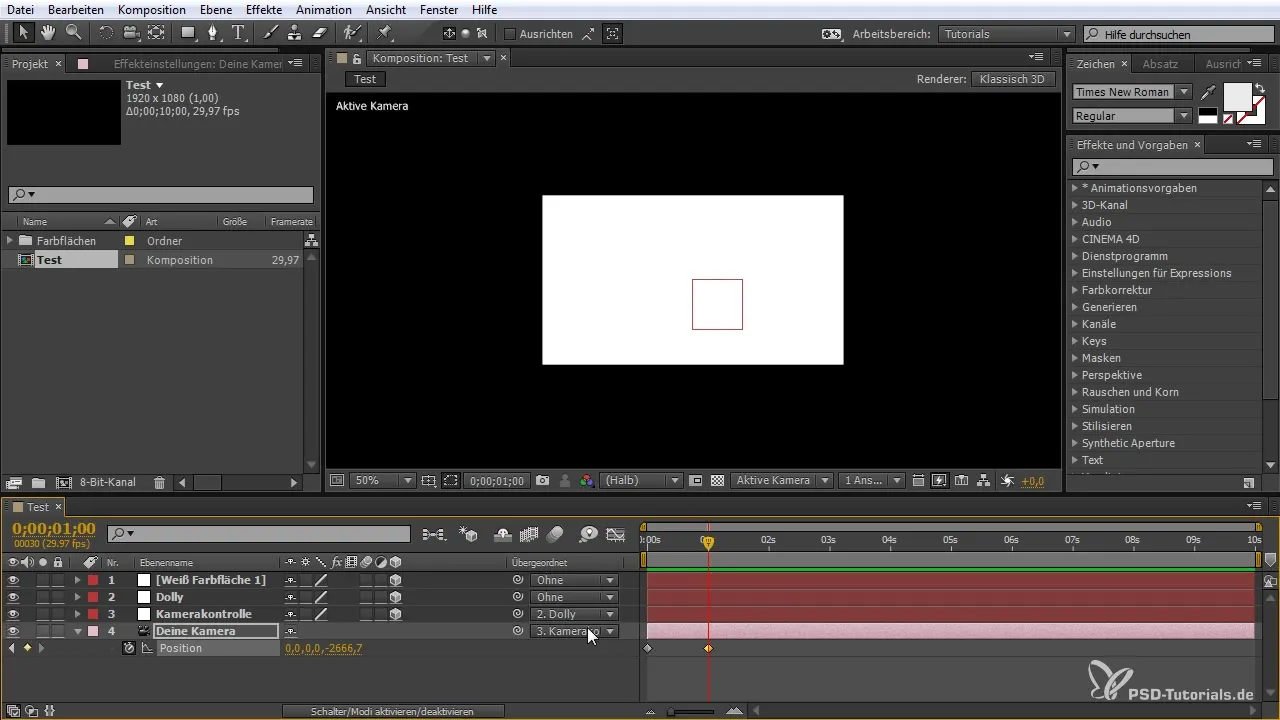
7. Dodaj efekt dolly
Aktywuj obiekt null dla dolly i ustaw klatkę kluczową dla jego pozycji. Tutaj również przesuwasz klatki kluczowe w pożądanych punktach, aby uzyskać różne zmiany prędkości lub ruchy. Celem jest stworzenie dynamicznego i interesującego ruchu kamery.
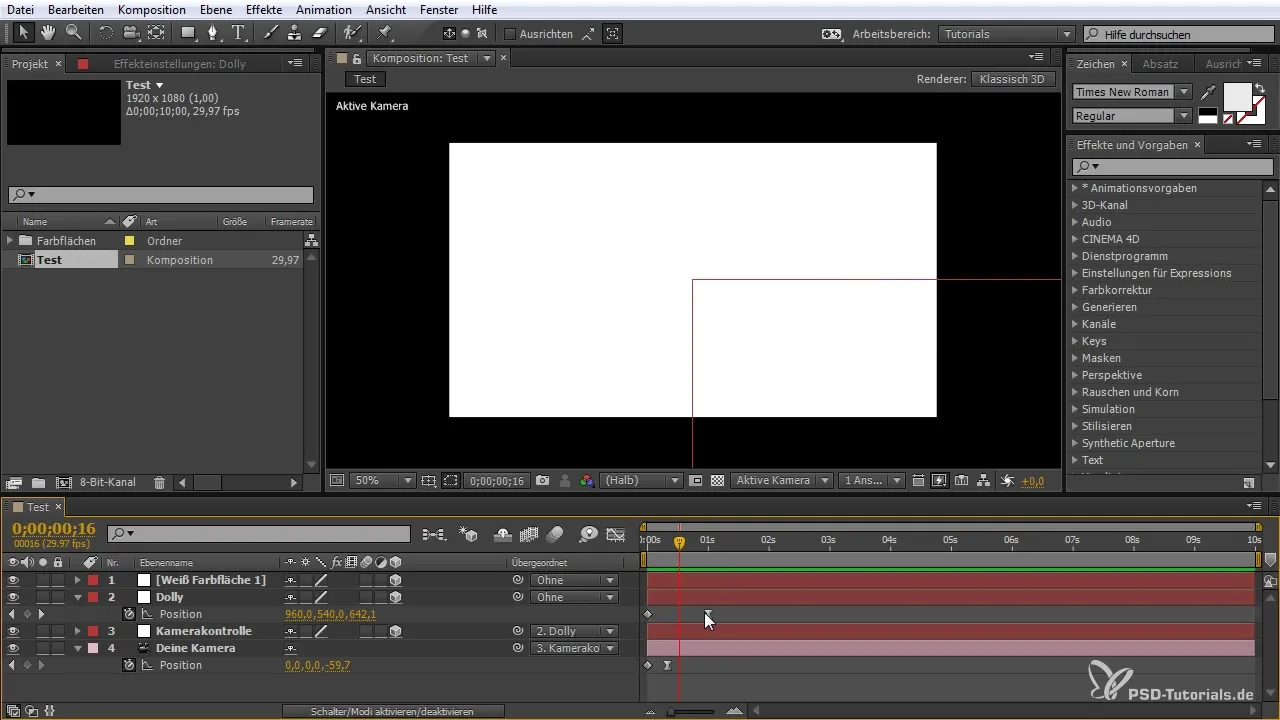
8. Dostosuj ustawienia i włącz Motion Blur
Aktywuj Motion Blur dla bardziej realistycznych ruchów. Możesz dostosować szybkość swoich klatek kluczowych i ustawić dodatkowe parametry, takie jak ruch obrotowy dolly w efektach. Dzięki temu uzyskasz elegancki i płynny przejście w swoich nagraniach.

Podsumowanie – Budowa riga kamery w After Effects
W tym przewodniku nauczyłeś się, jak utworzyć rig kamery w After Effects i go kontrolować. Przeszedłeś przez kroki od utworzenia kompozycji po powiązanie ruchów za pomocą systemu dolly i kontroli kamery. Dzięki tym technikom jesteś teraz w stanie zrealizować imponujące ruchy kamery w swoich projektach.
Najczęściej zadawane pytania
Jak utworzyć nową kompozycję?Kliknij prawym przyciskiem myszy w After Effects i wybierz „Nowa kompozycja”.
Jak dodać kamerę?Kliknij prawym przyciskiem myszy w kompozycję i wybierz „Nowe” > „Kamera”.
Jak powiązać obiekty null z kamerą?Aktywuj funkcję 3D dla obiektów null i przeciągnij „symbol ślimaka” kamery do obiektów null.
Jak uzyskać płynny ruch?Użyj klatek kluczowych dla pozycji i dostosuj prędkość ruchów za pomocą edytora krzywych.
Jak włączyć Motion Blur?Aktywuj Motion Blur w obszarze osi czasu After Effects.


